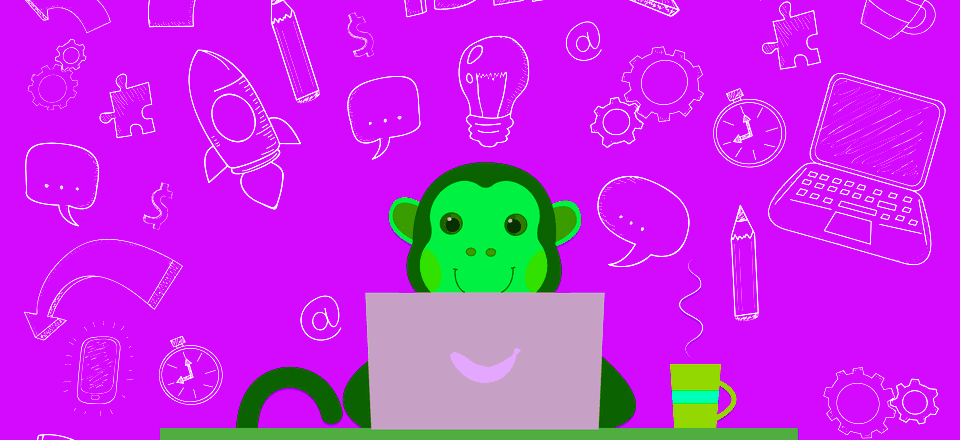
“¿Permitirá que Elegant Themes quiera enviarle notificaciones? Ahora no / Permitir notificaciones”.
¿Parecer familiar? Espero que sí… porque probablemente lo viste hace unos segundos. Ese tipo de alertas están en todas partes en estos días, y por una buena razón. Convierten como locos, mucho mejor que el correo electrónico o las redes sociales. Con las notificaciones automáticas a través del navegador, sus usuarios se convierten no solo en usuarios, sino también en fanáticos. Y Push Monkey quiere ayudarte a mejorar tu juego de notificaciones.
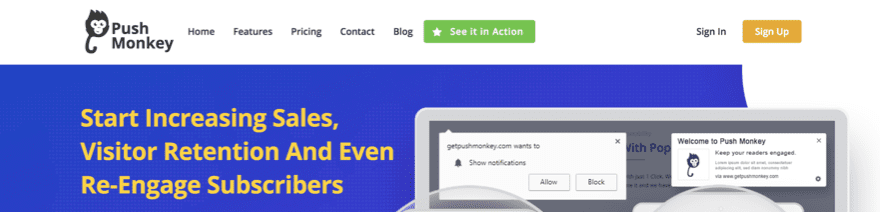
Obviamente, Push Monkey es un servicio de notificaciones automáticas para que envíe alertas a los suscriptores directamente en su navegador. Lo que diferencia a Push Monkey de servicios como Push Crew, Push Assist y Onesignal es la amplitud con la que extiende su red entre los CMS. En lugar de estar disponible solo para WordPress, Joomla y un par de otras plataformas, Push Monkey está disponible para casi todo. Como dicen, «¡Tú lo nombras y lo tenemos!» (Desde WordPress a Magento a WooCommerce (específicamente) a Joomla, Shopify, Squarespace, Wix … y así sucesivamente).
Además de eso, tienen un espectro más amplio de navegadores y son compatibles.
Navegadores: Google Chrome, Mozilla Firefox, Apple Safari y Opera
Dispositivos: Dispositivos de escritorio, móviles y tabletas
SO: Windows, Android, Linux y MacOS (OSX)
Como puede ver, no olvidan que Opera y Linux también tienen usuarios. Tengo que apreciar eso.
¿Qué hace Push Monkey?
Al final, su elección del servicio de notificación dependerá de una serie de factores. Así que quiero desglosar las características principales de Push Monkey para que puedas ver si este es el barril donde quieres poner todos tus monos.
Precios
Más que nada, si no puede pagar el servicio, no importa qué más ofrezcan. La buena noticia es que si recién está comenzando y tiene una pequeña cantidad de suscriptores (o simplemente quiere probar las cosas), Push Monkey es totalmente gratuito. Puede enviar alertas con la frecuencia que desee para un máximo de 100 suscriptores. Después de eso, los niveles de precios comienzan en 2000 suscriptores por $ 16 por mes, y puede escalar desde allí, según sus necesidades personales.
Tienen un programa de precios realmente personalizable, lo cual es excelente para probar las aguas y establecerse. No tiene que pagar más de lo que necesita antes de necesitarlo.
Características
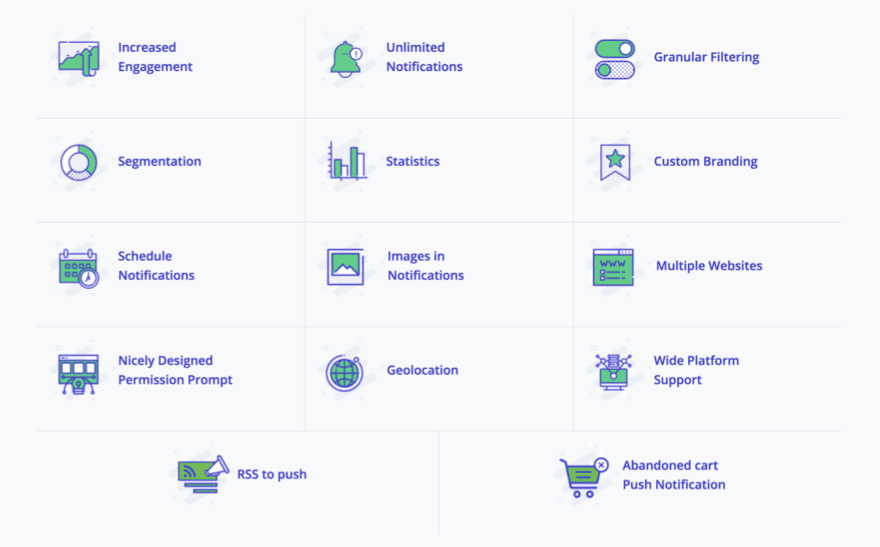
Con Push Monkey, ya sea que esté utilizando su plan gratuito o el más caro, puede hacer lo mismo. No limitan sus funciones en función de cuánto está pagando. Como puede ver en la imagen de arriba, las 14 categorías principales tienen algunas joyas reales.
Poder incluir imágenes en las notificaciones es muy importante y no es compatible con todos los servicios que existen, y enviar notificaciones de carritos abandonados es imprescindible para los usuarios de WooCommerce y Shopify. Honestamente, las notificaciones ilimitadas son un importante punto de venta: no se limita por lo que (o si) está pagando. Y su segmentación de suscriptores debería ser adoptada por todos sus competidores (Push Crew y Push Engage también la tienen, por ejemplo). Es tan útil. Es básicamente la característica que hace que el marketing por correo electrónico sea el gorila de 600 libras que es.
La instalación es sencilla.
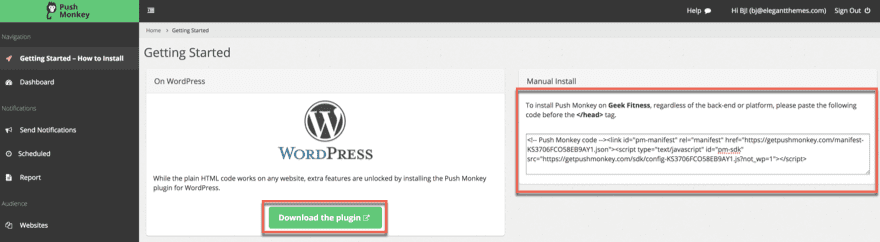
Para las principales plataformas que admiten complementos (WordPress, Shopify, WooCommerce y Magento), puede seguir esa ruta. Para todos los demás, solo tiene que pegar un fragmento de JavaScript en el encabezado de su sitio. Si ha puesto el código de Google Analytics o algo así, es lo mismo. Fácil por favor.
Usando Empujar Mono
Ahora, Push Monkey hace mucho, por lo que es más fácil mostrarle que hablar de ello como una lista con viñetas. Cuando crea su cuenta (que es gratis, recuerde) y valida su dirección de correo electrónico, puede iniciar sesión en su tablero.
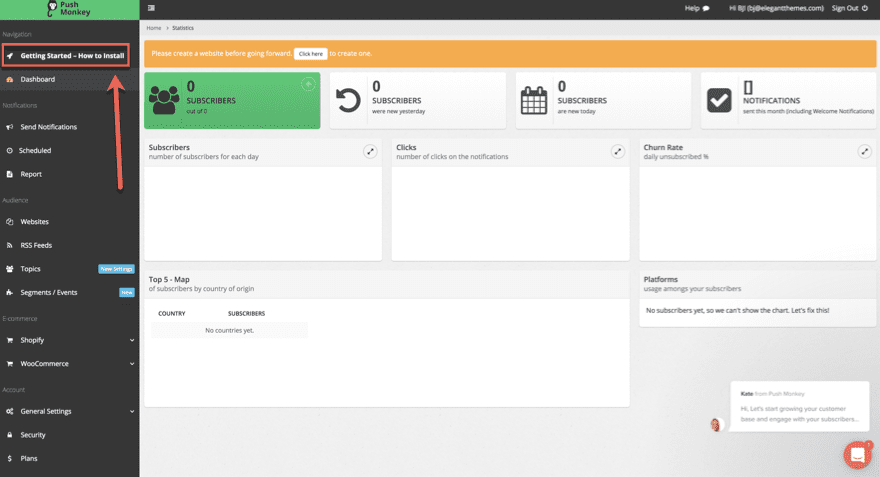
Lo primero que debes hacer es instalar Push Monkey. Entonces, en la parte superior izquierda de su tablero, haga clic en el botón Primeros pasos: cómo instalar . Eso lo llevará a la página donde puede descargar el complemento o copiar el JavaScript. Como estoy en WordPress, tomo el complemento del repositorio , lo instalo y lo activo.
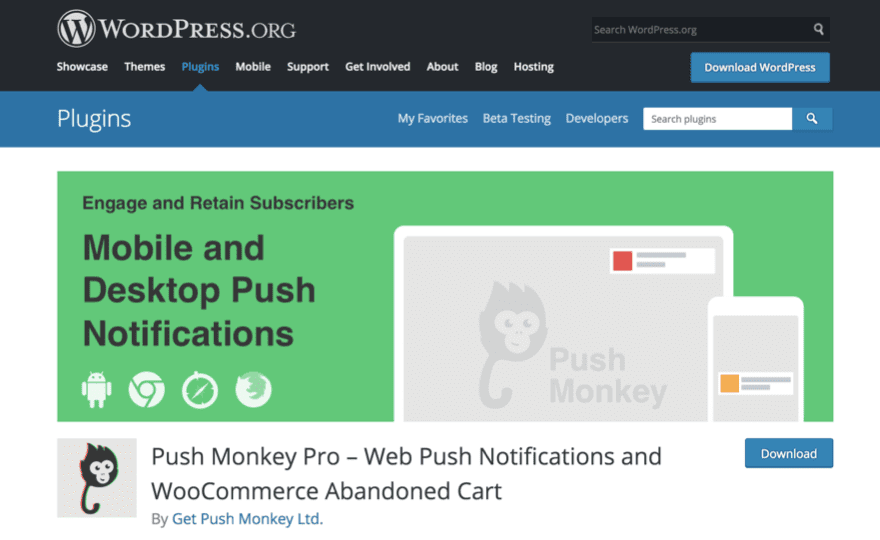
Tras la instalación, se le pedirá inmediatamente que inicie sesión en su cuenta de Push Monkey para vincular el servicio y el complemento. Hazlo.

Esta es la parte genial, de verdad. El nuevo menú de Push Monkey en su tablero de WP se parece notablemente al que tiene en el sitio de Push Monkey. También puedes hacer más o menos lo mismo con ambos. Dependerá de ti dónde hagas la mayor parte del trabajo, pero sospecho que estará en tu tablero de WP si esa es tu plataforma.
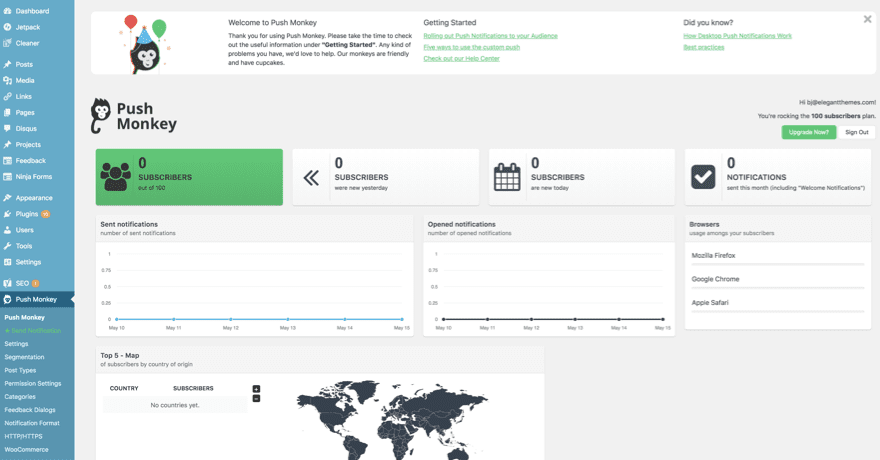
Creación de sitios web
También querrá crear el sitio web en el panel de control de Push Monkey, así que regrese de esa manera y presione Haga clic aquí en el banner naranja en la parte superior.
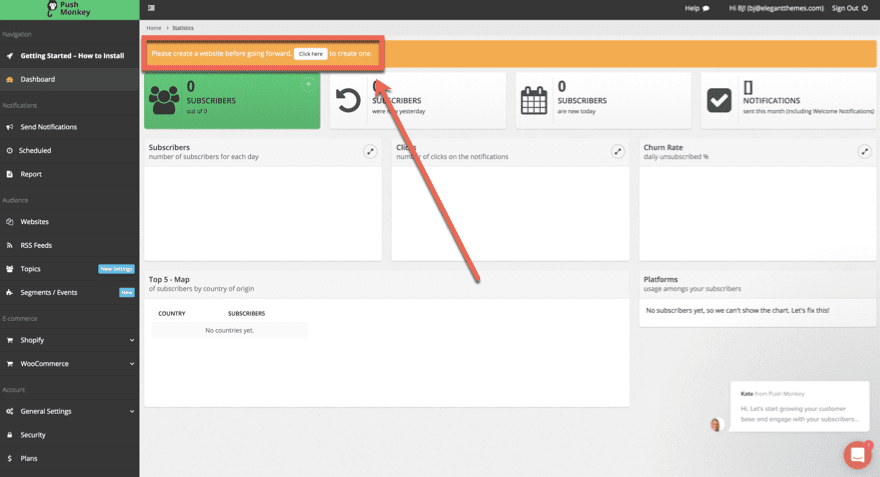
Lo lleva al mismo lugar donde va a Sitios web: Agregar nuevo sitio web . Simplemente complete la información, asegurándose de que coincida con el sitio web en el que instaló el código/complemento.
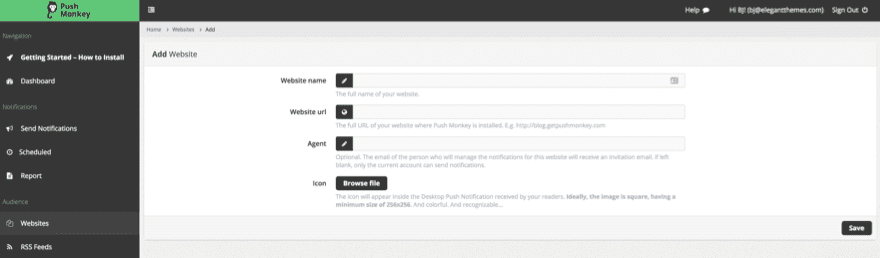
Cuando todo esté listo… bueno, ¡estás listo para rockear! Bueno, casi. Solo necesita configurar lo que el usuario ve en la ventana emergente que le pide que se suscriba y el mensaje de bienvenida/agradecimiento posterior. Entonces estarás listo.
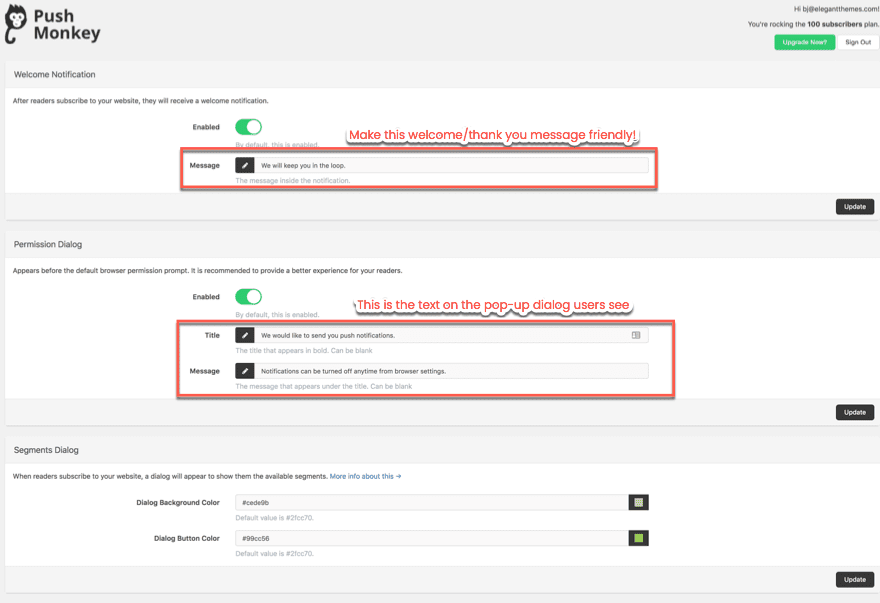
Envío de la notificación
Ahora que ha reunido suscriptores, está listo para recibir las notificaciones para que puedan convertirse no solo en suscriptores, sino también en clientes, clientes y amigos. Tienes dos maneras de hacer esto. Desde el tablero de WordPress en el elemento de menú Push Monkey – Enviar notificación .
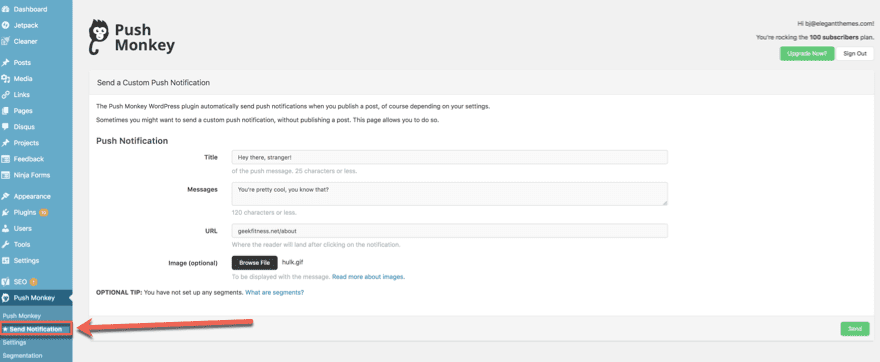
O desde el elemento del menú Enviar notificación del sitio web principal de Push Monkey. Honestamente, sugiero este porque es más robusto y te brinda vistas previas de tus notificaciones en tiempo real. El WP es mucho más conveniente, pero paga por esa conveniencia al costo (potencial) de la calidad. Nunca sugiero correr ese riesgo.
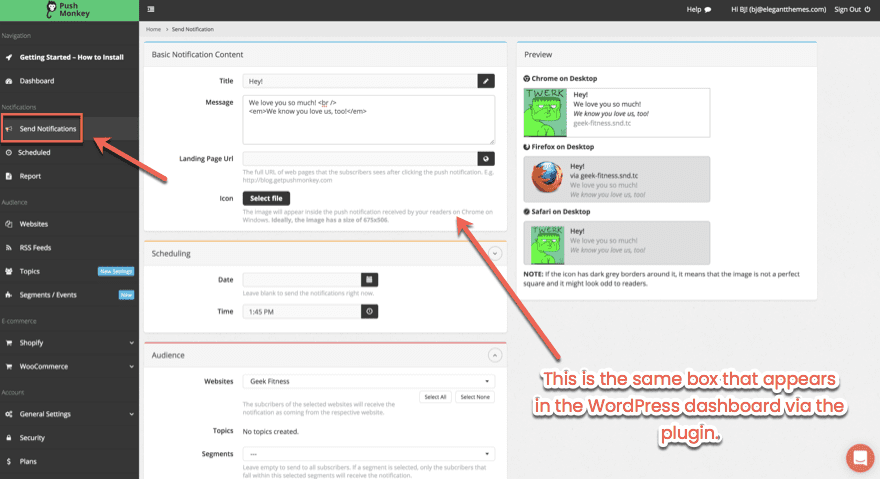
Al usar el panel del sitio web de Push Monkey, también tiene la opción de programar sus notificaciones (increíblemente útil) y seleccionar qué segmento de audiencia debe recibirlas. Esas características por sí solas valen la pena usar esto sobre el panel de WP.
lo que ven
Cuando decida activar las notificaciones y enviarlas, esto es lo que verán sus usuarios. Inicialmente, aparecerá un modal personalizado Push Monkey (esto se puede desactivar o personalizar en la configuración). Entonces la ventana del navegador aparece uno. Y cuando se suscriben, reciben su notificación de bienvenida personalizada automáticamente.
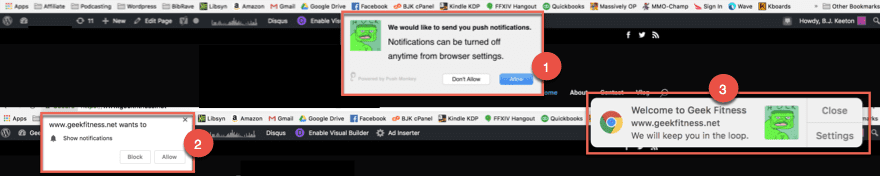
Personalizando lo que ven
Ahora, es posible que no quieras todas esas cosas. O puede que no quieras que se vea así. Fresco. Simplemente ingrese a la configuración y puede habilitar o deshabilitar cualquiera de los elementos individualmente, así como adaptar lo que ven a su sitio, marca y tono.
En primer lugar, asegúrese de que el cuadro de diálogo de permisos personalizados sea exactamente lo que desea. Usar el cuadro de diálogo de permisos personalizado tiene sus pros y sus contras. La ventaja es que puedes hacer que el usuario vea exactamente lo que quieres. Puede llamar su atención mucho mejor que la notificación tradicional de suscripción del navegador que utilizan la mayoría de los servicios. Sin embargo, agrega un paso adicional al proceso, agregando un poco de fricción. Puedes decidir si tu público es o no del tipo al que no le importará un poco.
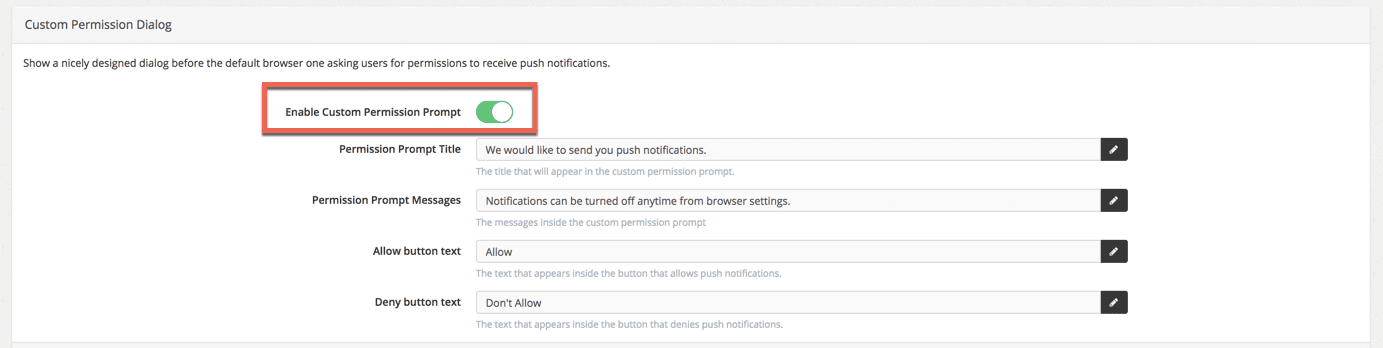
Luego está la campana de notificaciones . Es una manera fácil para que sus suscriptores administren sus preferencias. Y si bien puede parecer extraño hacer que cancelar la suscripción sea tan fácil, hacerlo también muestra cierta confianza con ellos. Si lo hace, indica la fuerza de su contenido y marca. Normalmente, debe ingresar a la configuración del navegador para no permitir las notificaciones (o hacer clic en el Bloqueo de seguridad de la barra de URL, pero la mayoría de la gente no lo sabe). Básicamente, poner esta campana en tu sitio muestra que te preocupas por su tiempo. Y eso da para mucho.
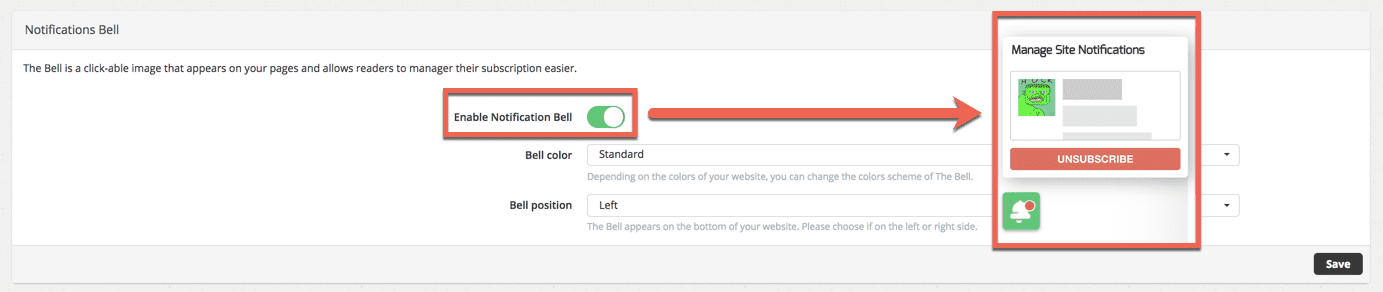
La Notificación de bienvenida también es algo con lo que querrá pensar en su audiencia. Algunas personas no quieren que les llegue nada extra. Alguna vez. Pero algunos están de acuerdo con eso, ya que hace una experiencia más personalizada. Personalizar esto no solo puede hacer que sus usuarios se sientan especiales y conectados con usted, sino que también le permite establecer un enlace en el que luego pueden hacer clic para ir a cualquier página que desee. Tal vez les brinde a los nuevos suscriptores un descuento o una bonificación que solo pueden obtener de esta notificación. Es una característica interesante que no ofrecen todos los demás servicios de notificación automática.
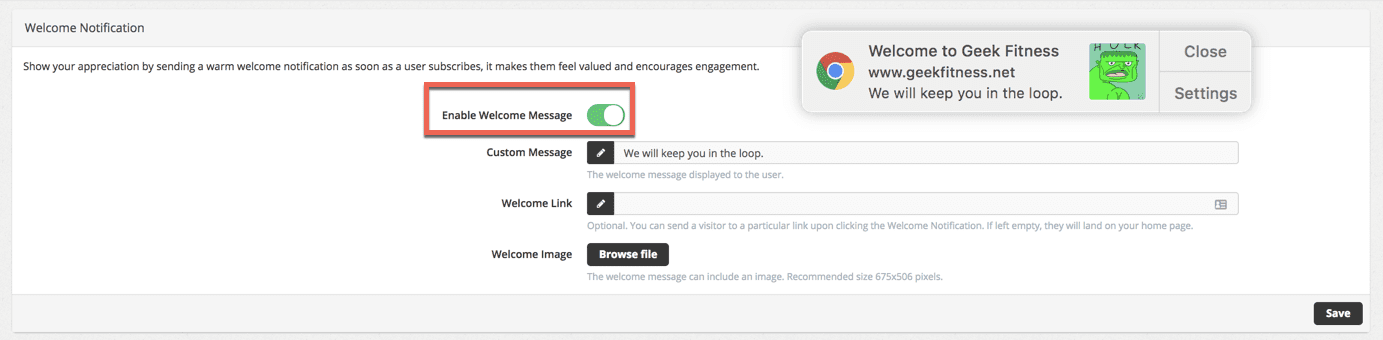
Además, con el complemento de WordPress, puede elegir en qué páginas, publicaciones y categorías aparece el cuadro de diálogo modal emergente. Si no desea que esté en su página de destino, simplemente desactívelo. ¿No lo quieres en publicaciones de blog relacionadas con organizaciones benéficas? No lo hagas. Entiendes la idea. Todos los controles se encuentran en Push Monkey – Categorías/Configuración de permisos/Tipos de publicación . Tenerlo dividido en tres menús diferentes le brinda un control granular, incluso hasta taxonomías personalizadas y tipos de publicaciones personalizadas. Personalmente, no he usado un complemento de notificación que haga que esta función en particular sea tan simple.
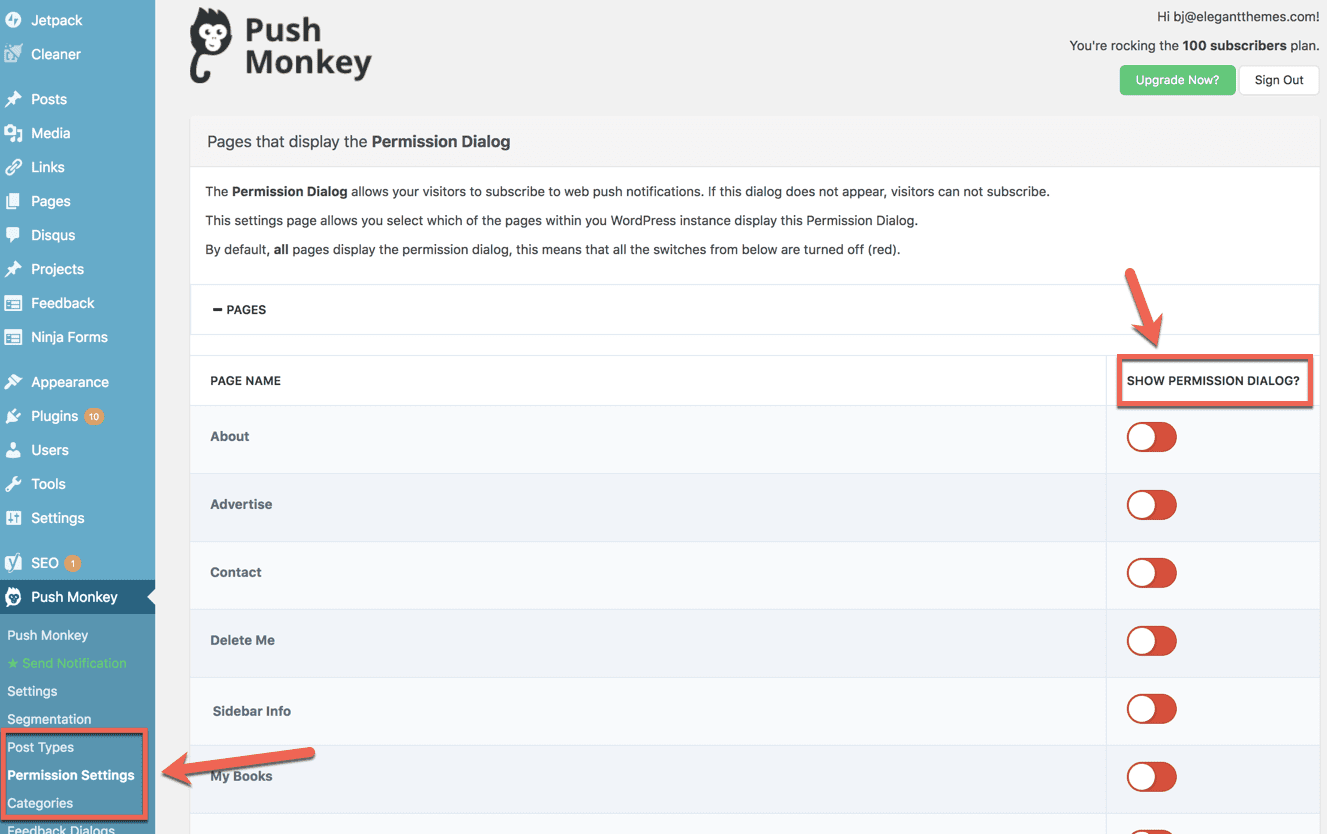
¿Listo para empujar?
En general, Push Monkey es un servicio realmente sólido que parece brindarle una gran cantidad de control sobre sus suscriptores. Si bien el marketing por correo electrónico todavía funciona de maravilla, las notificaciones del navegador tienen tasas de conversión mucho más altas para las personas. Es posible que tenga menos suscriptores que por correo electrónico, pero su participación tiende a ser exponencialmente mayor. Usar Push Monkey parece ser una excelente manera de mojarse los pies con la tecnología, y es uno de los complementos más fáciles de usar que he probado.
¿Qué funciones busca en un servicio de notificaciones push basado en navegador?
Imagen destacada del artículo por Voinau Pavel / shutterstock.com